Windows 8 er fantastisk. Når du kommer forbi det indledende chok ved at få din Start-menu erstattet af en Windows Phone-lignende Start-skærm, er du klar over størrelsen af den indsats, der er lagt i operativsystemet for at gøre det hurtigere, sikrere og mere let at bruge. Men det betyder ikke, at du ikke kan forbedre det yderligere. Vi har allerede dækket nogle af disse bedste Windows 8 justeringer, hacks og tip og i denne artikel diskuterer vi to yderligere registreringsdatabase-baserede hacks, der vil forbedre din Windows 8-oplevelse.
MenuShowDelay
MenuShowDelay er navnet på en ejendom iWindows 8's registreringsdatabase, der angiver den tid, det tager fra det øjeblik din musemarkør peger mod en menu, indtil menupunkterne vises. Som standard er værdien af denne egenskab indstillet til 400. Med et par trin kan du ændre det til en mindre værdi for at få menuer til at vises hurtigere.

Tryk på Win + Q på dit tastatur for at starte søgning i Windows 8. Skriv "regedit". Det vises mod venstre. Klik på det for at starte det.
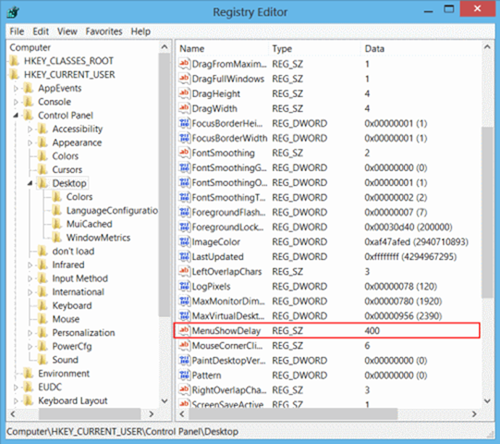
Brug træmenuen til venstre for at navigere til HKEY_CURRENT_USER> Kontrolpanel> Skrivebord. Klik på skrivebordet. Se efter en egenskab kaldet MenuShowDelay, som vist på skærmbilledet ovenfor. Højreklik på det og vælg Modificer.
I det vindue, der vises, skal du ændre "Værdiedata"til en værdi mellem 0-20. Dette er tiden (i millisekunder), det tager fra det øjeblik din markør placeres over en menu, indtil den relevante menu vises. Klik på OK, og genstart derefter computeren.
MouseHoverTime
MouseHoverTime er en anden egenskab i Windows 8'erregistreringsdatabasen. Det bestemmer tidspunktet for, at systemet venter på at få vist en pop-up-menu, når du holder musepekeren over et element. Dets værdi kan også ændres til en mindre for at fremskynde tingene. Sådan får du adgang til det:
Start igen Windows 8 Search ved hjælp af Windows-knap + Q. Søg efter “regedit”. Start det, når det dukker op.
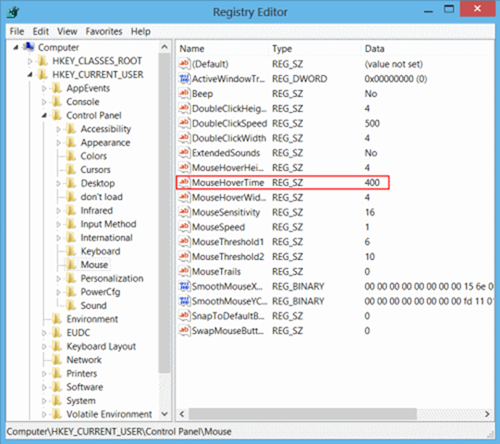
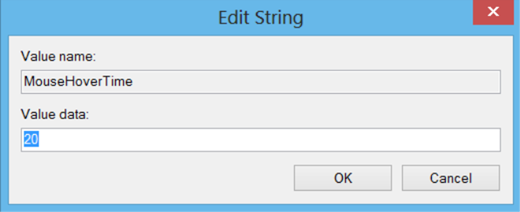
I det vindue, der springer op, skal du ændre "Værdiedata"til noget mellem 0-20. Dette er tiden i millisekunder, hvor systemet venter, før det viser oplysninger, når du holder musepekeren over et objekt. Når du har indtastet værdien, skal du klikke på OK og genstarte din computer.
Jeg har testet dette på min Windows 8-drevne notebook og kan bekræfte, at det fungerer. Glem bare ikke at genstarte din pc.
Kan du lide hvordan du startede Windows 8 Search så hurtigt ved hjælp af Windows-knap + Q hotkey? Husk at se vores liste over 30 nye tastaturgenveje til Windows 8.













Kommentarer